作为办公场景中使用率最高的文档处理工具,Microsoft Word的页面排版功能直接影响着文档的专业度。本文将以图文结合的方式,详细解析页眉页脚的基础设置流程,帮助用户快速掌握这项实用功能。
页眉设置详细步骤
启动Word文档后,在顶部导航栏中找到"插入"选项。点击展开的下拉菜单中,选择"页眉"功能模块。系统将自动激活编辑界面,此时文档顶端会出现虚线边框的编辑区域。用户可在此输入公司名称、文档标题等个性化内容,通过工具栏调整字体样式和段落格式。完成编辑后,按下键盘左上角的Esc按键即可退出编辑模式。

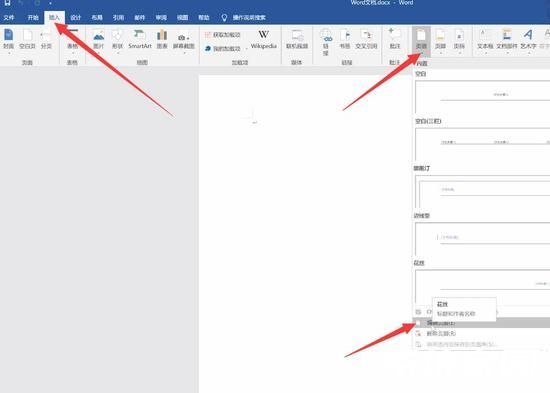
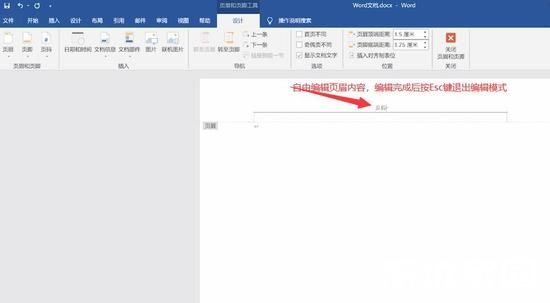
页码添加规范操作
继续在"插入"菜单栏中选择"页码"选项。建议优先选用"页面底端"的定位方式,在弹出的样式库中选择带有加粗效果的数字编号样式。若需在页码前后添加"第X页"等文字说明,可直接在页码框内进行补充编辑。值得注意的是,通过方向键可微调页码位置,使用Shift+Enter组合键可实现多行文字排版。确认效果后同样按Esc键退出编辑状态。
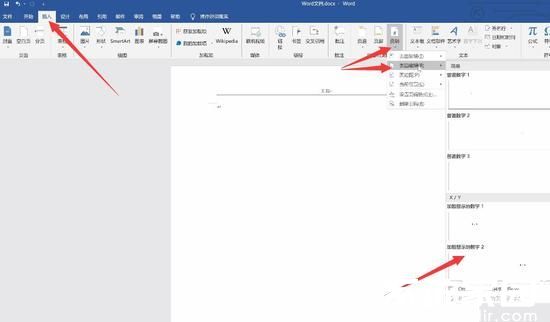
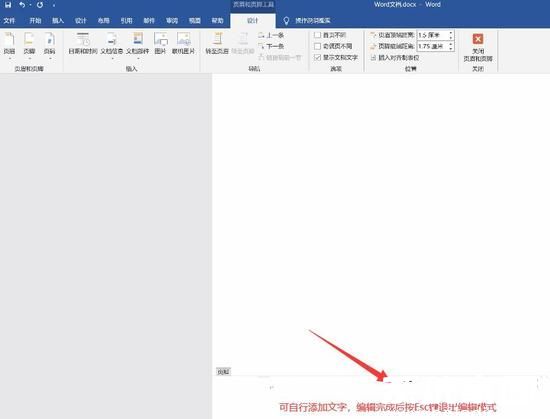
效果验证与格式检查
完成基础设置后,建议使用Ctrl+鼠标滚轮进行页面缩放,通过长按回车键扩展文档长度,系统会自动生成多页预览。此时可逐页检查页眉文字是否完整显示,页码编号是否连续准确。若发现首页不需要显示页眉页脚,可双击页眉区域进入设置界面,勾选"首页不同"选项进行调整。
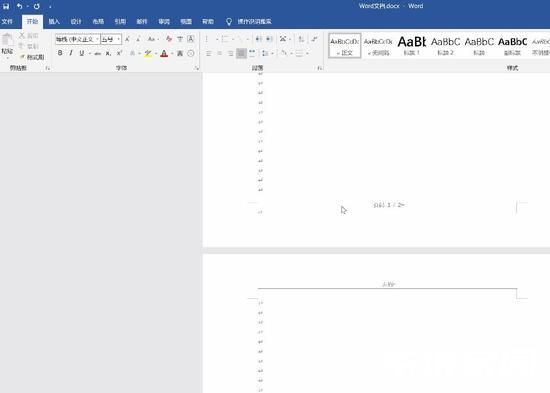
通过以上三个步骤的系统操作,即可完成Word文档的专业化页面布局。不同版本的Office软件可能在界面细节上存在差异,但核心功能设置逻辑基本保持一致。建议在实际操作时注意保存文档版本,避免因误操作导致格式错乱。


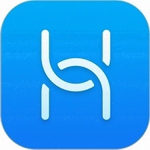



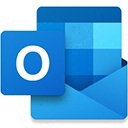





 短剧随心看畅享精彩时光
短剧随心看畅享精彩时光 淘票票影音娱乐购票助手
淘票票影音娱乐购票助手 安卓字体美化工具免费下载适配多机型
安卓字体美化工具免费下载适配多机型 手机智能遥控家电一键掌控多品牌
手机智能遥控家电一键掌控多品牌 殇痕画质助手优化游戏画面表现
殇痕画质助手优化游戏画面表现 智能AI对话伴侣多场景应用
智能AI对话伴侣多场景应用 奢侈品二手交易平台正品保障
奢侈品二手交易平台正品保障 知趣天气精准预报与生活助手
知趣天气精准预报与生活助手